Migrera Azure Front Door (klassisk) till Standard- eller Premium-nivå
Viktigt!
Azure Front Door (klassisk) dras tillbaka den 31 mars 2027. För att undvika avbrott i tjänsten är det viktigt att du migrerar dina Azure Front Door-profiler (klassiska) till Azure Front Door Standard- eller Premium-nivån senast i mars 2027. Mer information finns i Azure Front Door (klassisk) tillbakadragning.
Azure Front Door Standard- och Premium-nivåerna erbjuder avancerade nätverksfunktioner för molnleverans, förbättrad säkerhet och bättre prestanda med hjälp av microsofts globala nätverk. Den här guiden hjälper dig att migrera din Azure Front Door-profil (klassisk) till en standard- eller Premium-nivåprofil.
Förutsättningar
- Läs artikeln om migrering på Azure Front Door-nivå.
- Se till att din Azure Front Door-profil (klassisk) uppfyller migreringskraven:
- Azure Front Door Standard och Premium kräver att alla anpassade domäner använder HTTPS. Om du inte har ett eget certifikat kan du använda ett Hanterat Azure Front Door-certifikat som är kostnadsfritt och hanteras åt dig.
- Sessionstillhörighet aktiveras i inställningarna för ursprungsgruppen för Azure Front Door Standard- eller Premium-profiler. I Azure Front Door (klassisk) anges sessionstillhörighet på domännivå. Under migreringen baseras inställningarna för sessionstillhörighet på profilen Azure Front Door (klassisk). Om du har två domäner i den klassiska profilen som delar samma serverdelspool (ursprungsgrupp) måste sessionstillhörigheten vara konsekvent mellan båda domänerna för att migreringsverifieringen ska kunna godkännas.
Kommentar
Inga DNS-ändringar krävs före eller under migreringen. Men när migreringen är klar och trafiken flödar genom din nya Azure Front Door-profil måste du uppdatera dina DNS-poster. Mer information finns i Uppdatera DNS-poster.
Verifiera kompatibilitet
Gå till din Azure Front Door-resurs (klassisk) och välj Migrering under Inställningar.
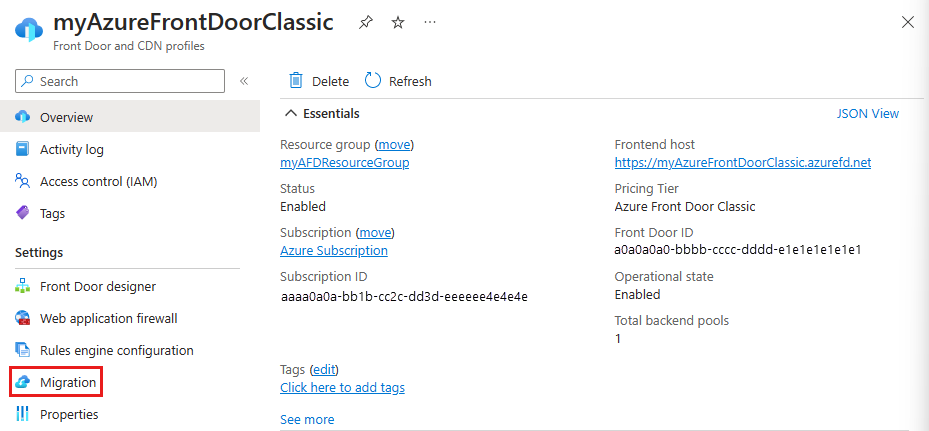
Välj Verifiera för att kontrollera om din Azure Front Door-profil (klassisk) är kompatibel för migrering. Valideringen kan ta upp till två minuter beroende på hur komplex din profil är.
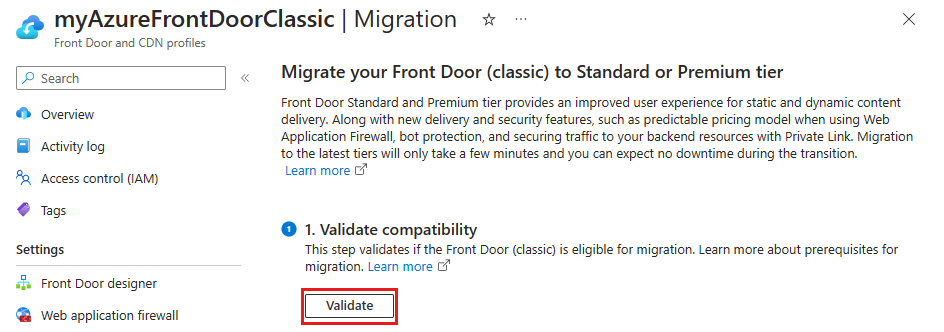
Om migreringen inte är kompatibel väljer du Visa fel för att se listan över fel och rekommendationer för att lösa dem.
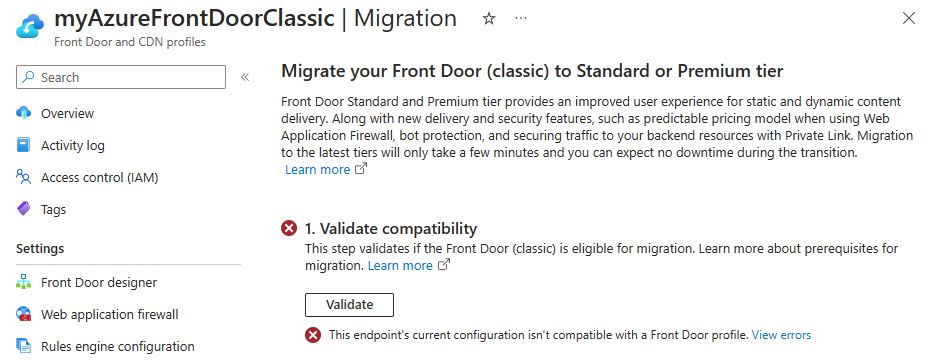
När din Azure Front Door-profil (klassisk) har godkänts och anses vara kompatibel för migrering går du vidare till förberedelsefasen.
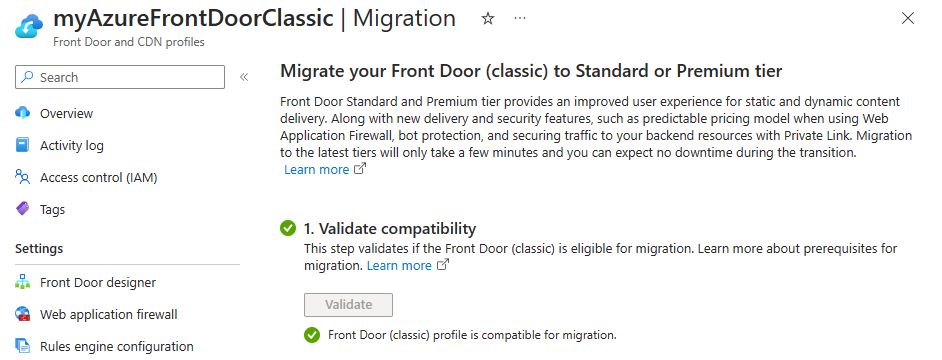
Förbereda för migrering
Ett standardnamn anges för den nya Azure Front Door-profilen. Du kan ändra det här namnet innan du fortsätter.
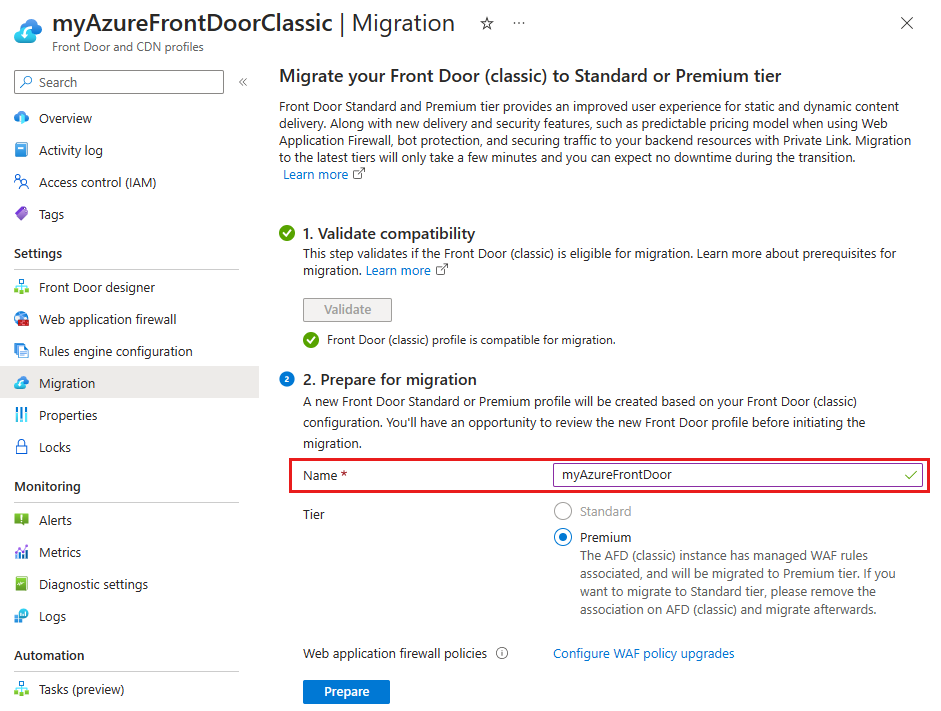
Azure Front Door-nivån väljs automatiskt baserat på waf-principinställningarna för Azure Front Door (klassisk).
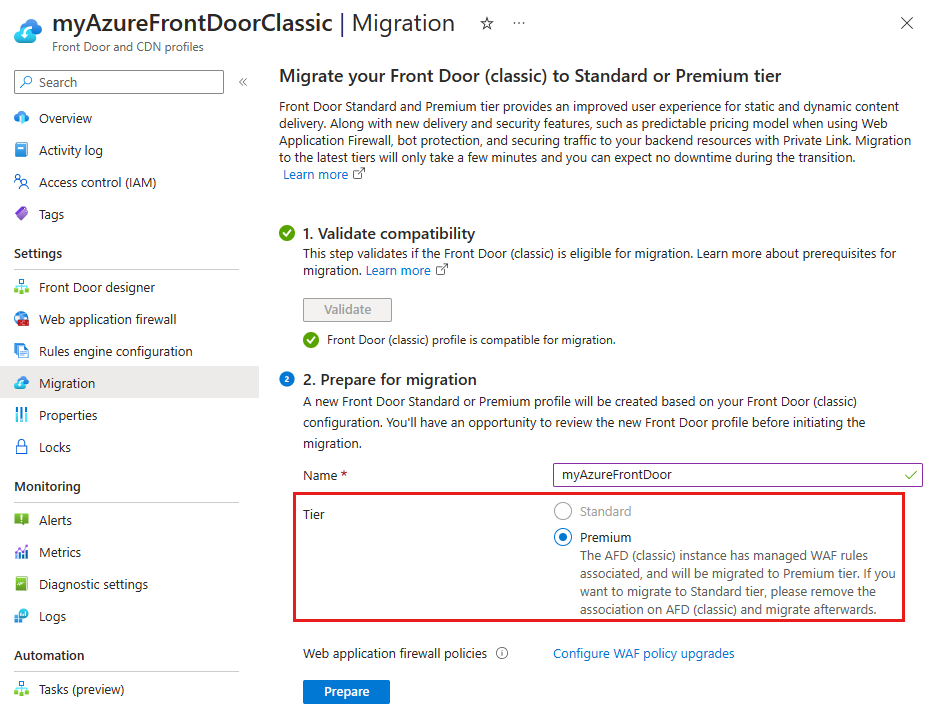
- Standard – Vald om du bara har anpassade WAF-regler som är associerade med Azure Front Door-profilen (klassisk). Du kan välja att uppgradera till en Premium-nivå.
- Premium – Valt om du använder hanterade WAF-regler som är associerade med Azure Front Door-profilen (klassisk). Om du vill använda standardnivån tar du bort de hanterade WAF-reglerna från Azure Front Door-profilen (klassisk).
Välj Konfigurera WAF-principuppgraderingar för att bestämma om du vill uppgradera dina aktuella WAF-principer eller använda en befintlig kompatibel WAF-princip.
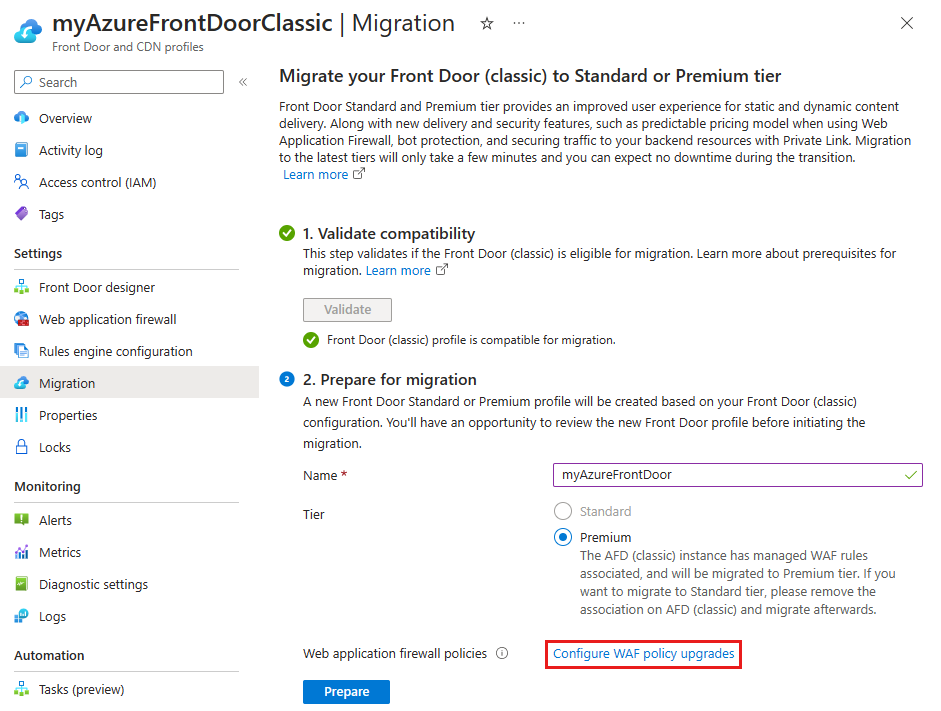
Kommentar
Länken Konfigurera WAF-principuppgraderingar visas endast om du har WAF-principer som är associerade med Azure Front Door-profilen (klassisk).
För varje WAF-princip som är associerad med Azure Front Door-profilen (klassisk) väljer du en åtgärd. Du kan kopiera WAF-principen så att den matchar den nivå som du migrerar till eller använder en befintlig kompatibel WAF-princip. Du kan också ändra WAF-principnamnet från det angivna standardnamnet. När du är klar väljer du Använd för att spara dina Azure Front Door WAF-inställningar.
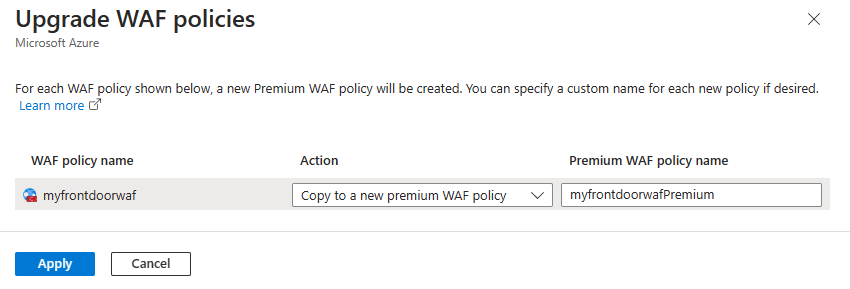
Välj Förbered och välj Ja när du uppmanas att bekräfta att du vill fortsätta med migreringsprocessen. När du har bekräftat det kan du inte göra ytterligare ändringar i Azure Front Door-profilen (klassisk).
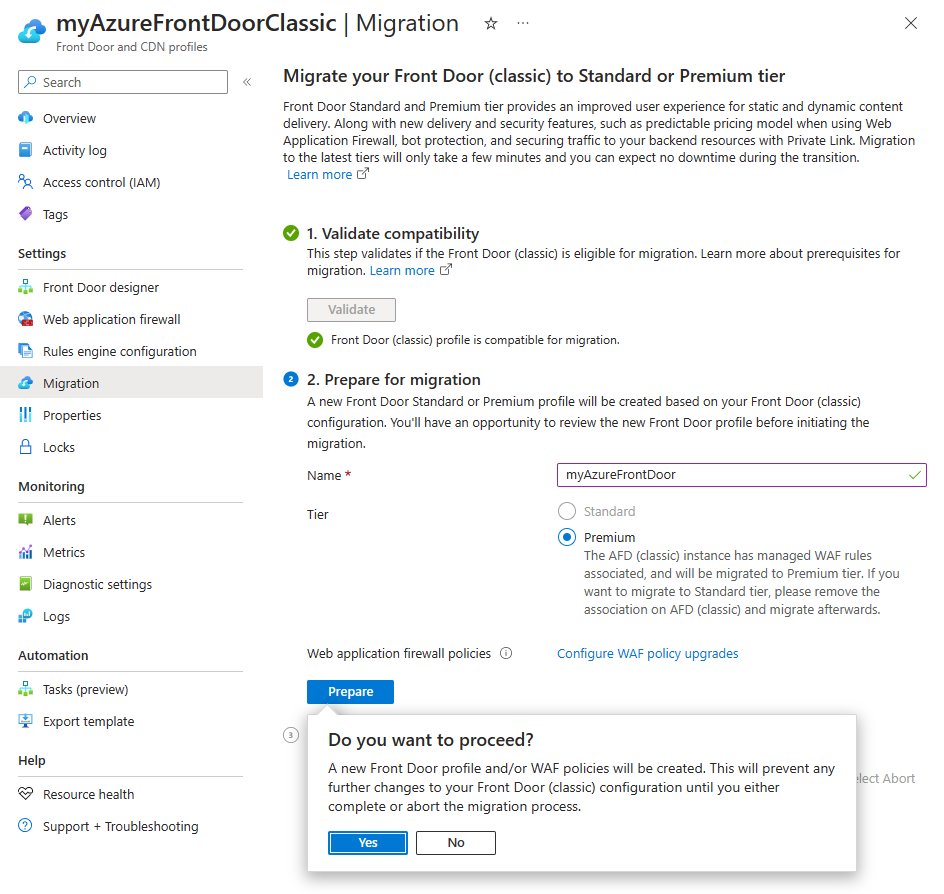
Välj länken som visas för att visa konfigurationen av den nya Azure Front Door-profilen. Granska varje inställning för att se till att de är korrekta. När du är klar väljer du X i det övre högra hörnet för att återgå till migreringsskärmen.
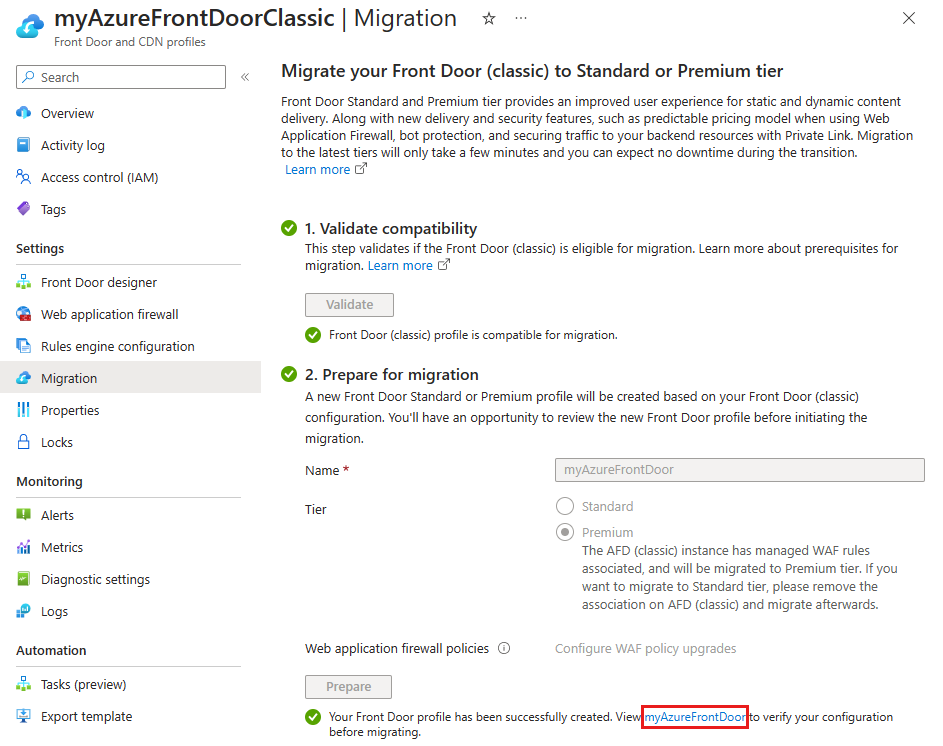
Aktivera hanterade identiteter
Om du använder ett eget certifikat måste du aktivera hanterad identitet så att Azure Front Door kan komma åt certifikatet i Azure Key Vault. Hanterad identitet är en funktion i Microsoft Entra-ID som gör att du på ett säkert sätt kan ansluta till andra Azure-tjänster utan att hantera autentiseringsuppgifter. Mer information finns i Vad är hanterade identiteter för Azure-resurser?
Kommentar
- Om du inte använder ditt eget certifikat krävs det inte att du aktiverar hanterade identiteter och beviljar åtkomst till Key Vault. Du kan gå vidare till migreringsfasen.
- Hanterade certifikat stöds för närvarande inte för Azure Front Door Standard eller Premium i Azure Government Cloud. Du måste använda BYOC för Azure Front Door Standard eller Premium i Azure Government Cloud eller vänta tills den här funktionen är tillgänglig.
Välj Aktivera och välj sedan antingen Systemtilldelad eller Användartilldelad beroende på vilken typ av hanterad identitet du vill använda.
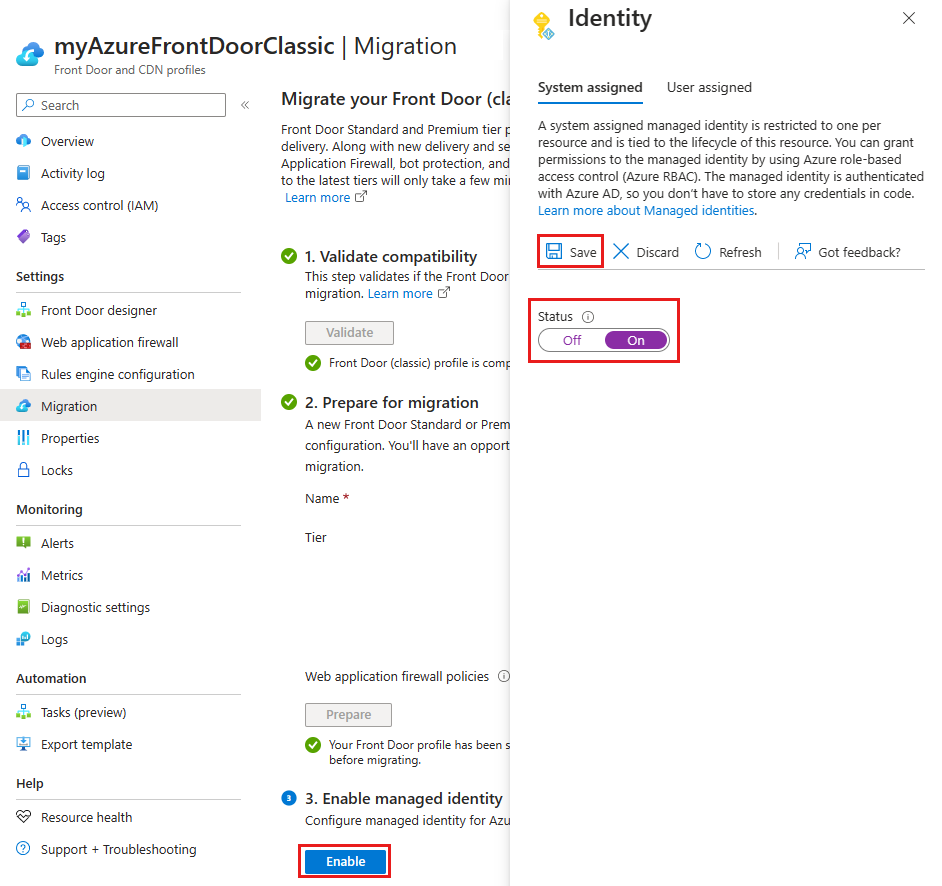
- Systemtilldelad – Växla status till På och välj sedan Spara.
- Tilldelad användare – Information om hur du skapar en användartilldelad hanterad identitet finns i Skapa en användartilldelad identitet. Om du redan har en användartilldelad hanterad identitet väljer du identiteten och väljer sedan Lägg till.
Stäng sidan för att återgå till migreringssidan. Sedan ser du att hanterade identiteter har aktiverats.
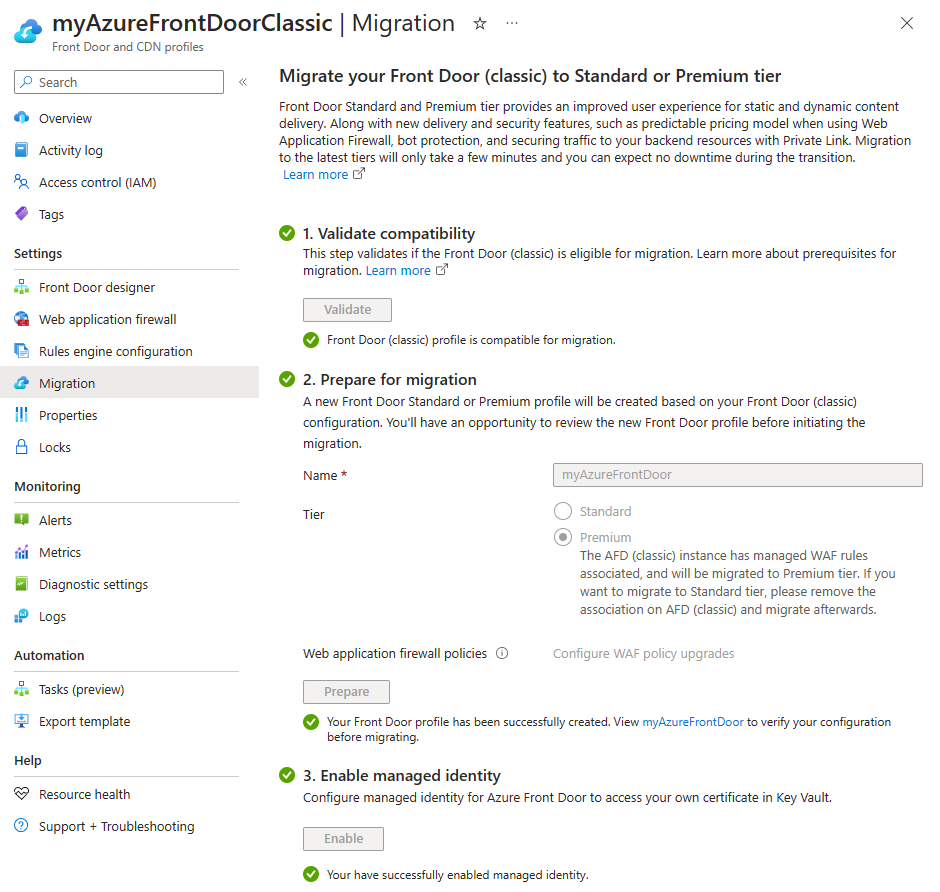
Bevilja hanterad identitet åtkomst till Azure Key Vault
Välj Bevilja för att lägga till den hanterade identiteten i alla Azure Key Vaults som används med Azure Front Door-profilen (klassisk).
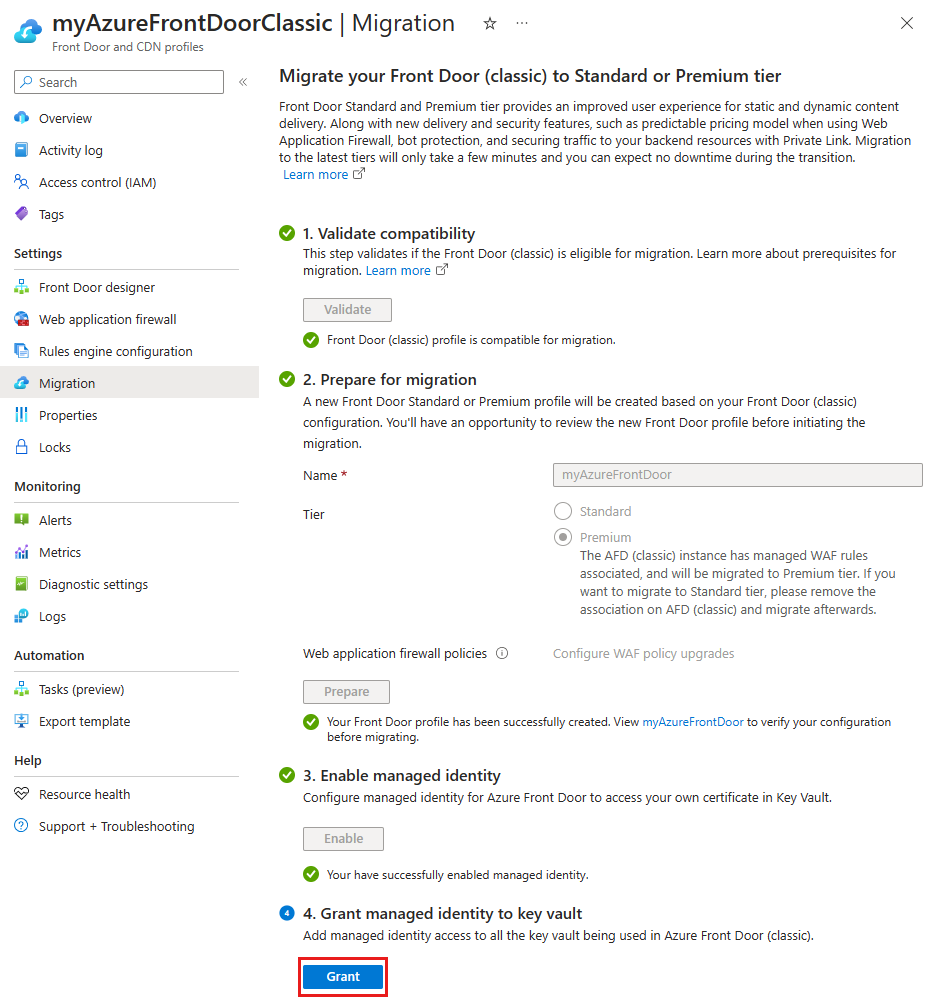
Migrera
Välj Migrera för att starta migreringsprocessen. Bekräfta genom att välja Ja när du uppmanas att göra det. Migreringstiden beror på komplexiteten i din Azure Front Door-profil (klassisk).
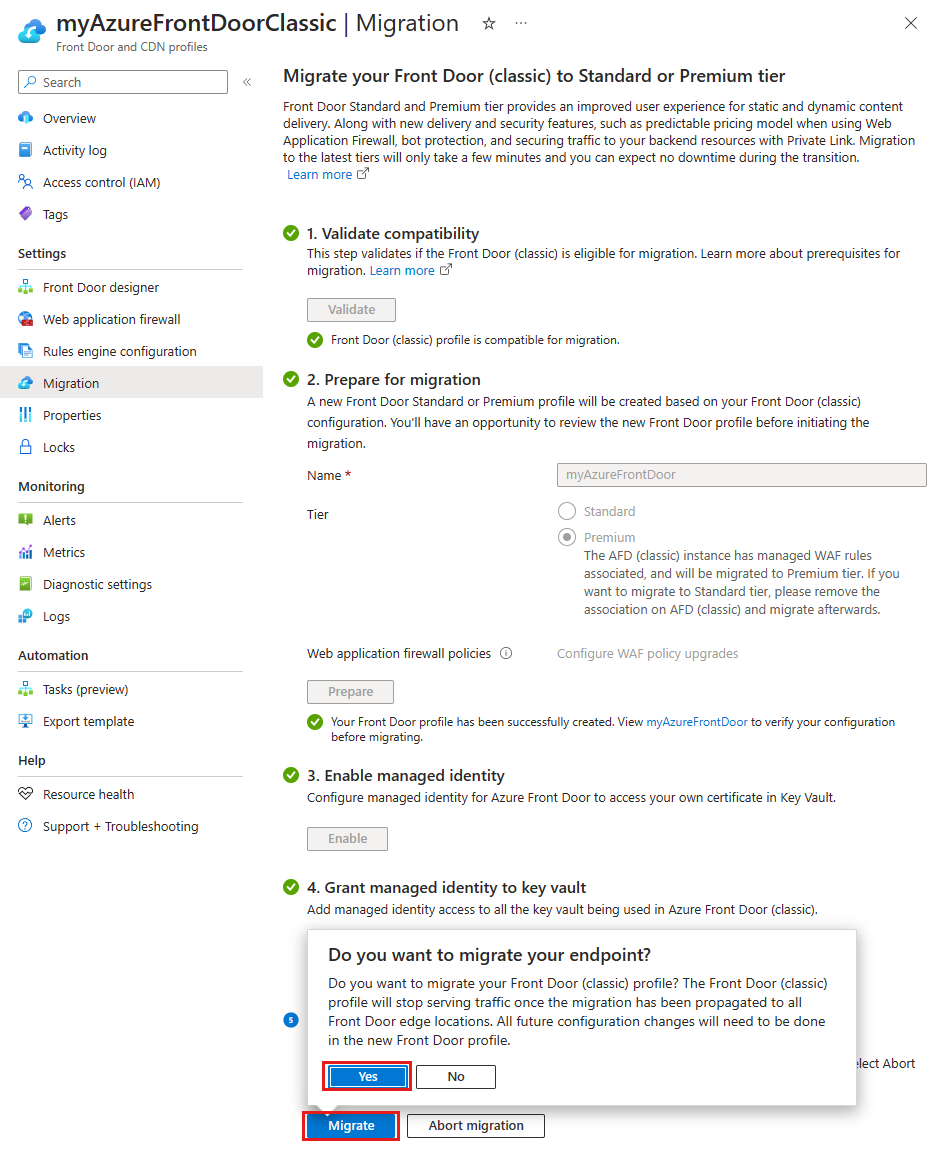
Kommentar
Om du avbryter migreringen tas endast den nya Azure Front Door-profilen bort. Alla nya WAF-principkopior måste tas bort manuellt.
När migreringen har slutförts väljer du banderollen överst på sidan eller länken i meddelandet för att få åtkomst till den nya Azure Front Door-profilen.
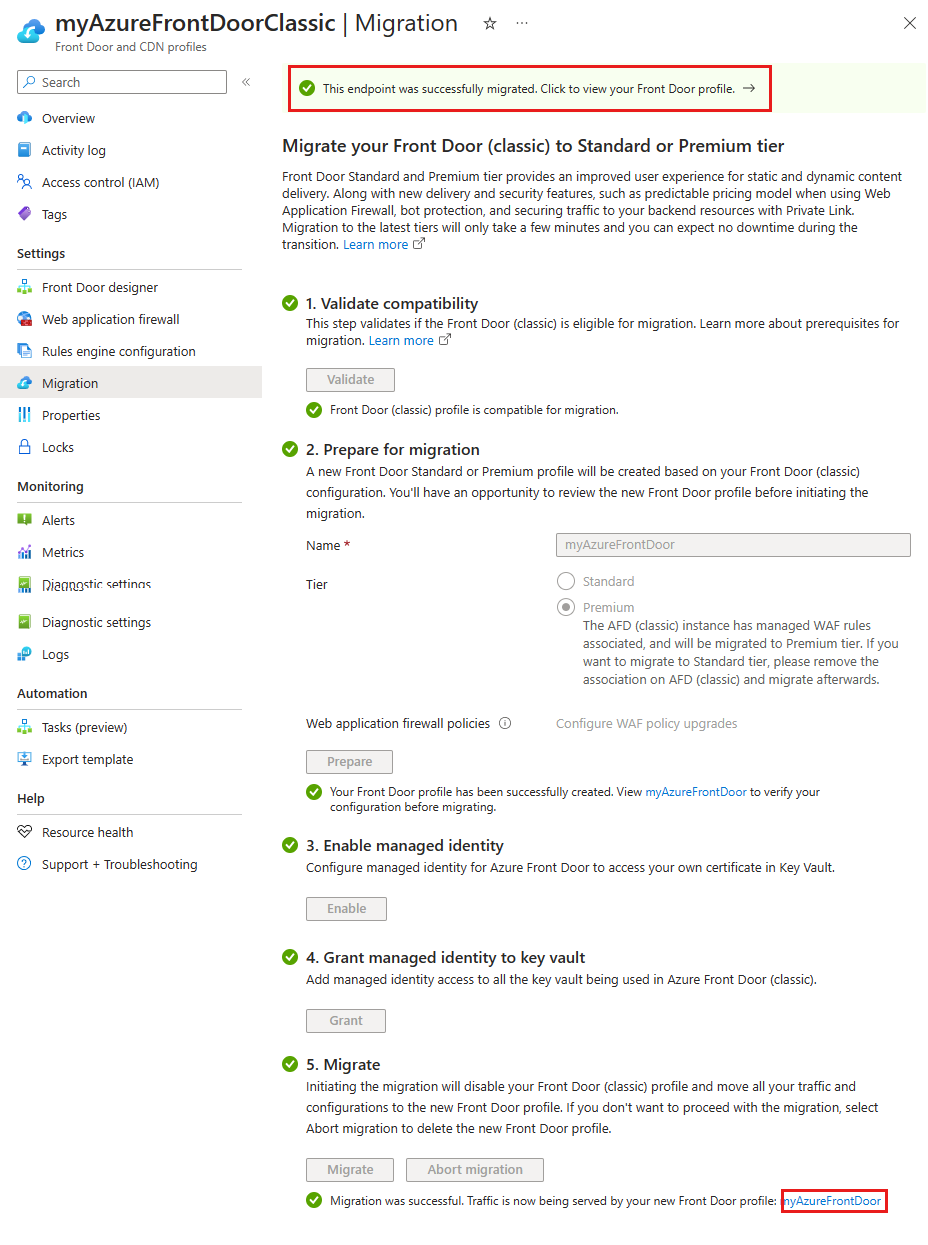
Azure Front Door-profilen (klassisk) är nu Inaktiverad och kan tas bort från din prenumeration.
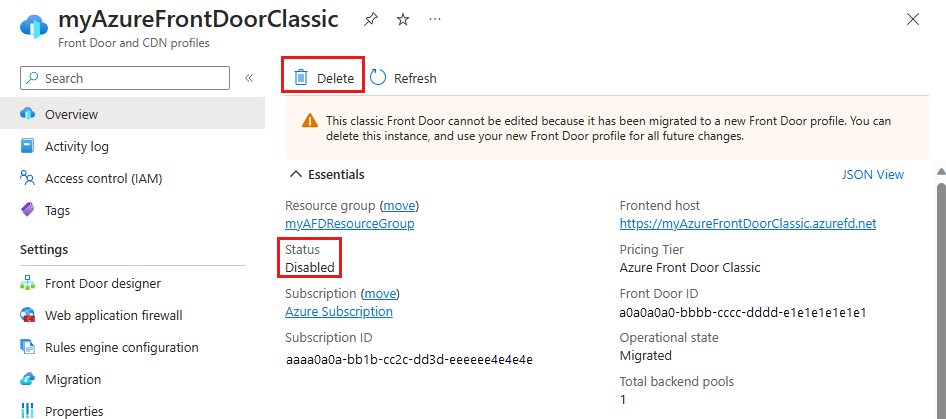
Varning
Om du tar bort den nya profilen efter migreringen tas produktionsmiljön bort, vilket inte går att ångra.
Uppdatera DNS-poster
Azure Front Door (klassisk) använder ett annat fullständigt kvalificerat domännamn (FQDN) än Azure Front Door Standard eller Premium. En klassisk slutpunkt kan till exempel vara contoso.azurefd.net, medan en Standard- eller Premium-slutpunkt kan vara contoso-mdjf2jfgjf82mnzx.z01.azurefd.net. Mer information finns i Slutpunkter i Azure Front Door.
Du behöver inte uppdatera dina DNS-poster före eller under migreringen. Azure Front Door dirigerar automatiskt trafik från den klassiska slutpunkten till din nya Standard- eller Premium-profil utan några konfigurationsändringar.
Efter migreringen bör du uppdatera dns-posterna så att de pekar på den nya Azure Front Door-slutpunkten. Detta säkerställer att din profil fortsätter att fungera korrekt i framtiden. Uppdatering av DNS-poster orsakar ingen stilleståndstid och kan göras när det passar dig.
Nästa steg
- Förstå inställningarna för mappning mellan Azure Front Door-nivåer .
- Läs mer om migreringsprocessen på Azure Front Door-nivån.